Modul ini digunakan oleh petugas security untuk melakukan proses penerimaan masuk ketika ada pelanggan datang ke dealer (gate in) dan proses penerimaan keluar ketika ada pelanggan akan meninggalkan dealer (gate out). Pada modul ini terdapat beberapa fungsi diantaranya :
- Gate In ( Gate In, Ke Production, Walk In, Scan In PDS )
- Gate Out ( Selesai Service, Dari Production, Rawat Jalan, Visitor, Scan Out PDS)
Pada tampilan gate reception terdapat fungsi filter berdasarkan nomor polisi yang dapat digunakan untuk proses pencarian kendaraan yang akan melakukan gate in ataupun gate out.
Modul ini dapat diakses melalui link After Sales à Security Gate à Gate Reception.
1.1.1 Gate In
1.1.1.1 Gate In – Gate In
Menu ini akan menampilkan daftar kendaaraan yang sudah melakukan proses booking service sebelumnya (minimal H-1). Adapun daftar kendaraan yang akan muncul hanya kendaraan yang akan datang pada hari H sesuai dengan janji kedatangan.
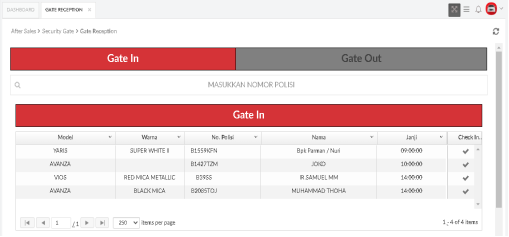
Gambar 1 – Gate In (Booking Service)
| Keterangan Gambar : | |
| Model | Merupakan informasi terkait data Model kendaraan yang akan datang service |
| Warna | Merupakan informasi terkait data Warna kendaraan yang akan datang service |
| No. Polisi | Merupakan informasi terkait data Nomor Polisi kendaraan yang akan datang service |
| Nama | Menampilkan informasi terkait Nama pemilik kendaraan |
| Janji | Menampilkan waktu / jam janji kedatangan |
| Check In | Icon (√) yang digunakan untuk proses penerimaan masuk (gate in) kendaraan yang sudah datang ke bengkel untuk service. |
1.1.1.2 Gate In – Ke Production
Menu ini akan menampilkan daftar kendaraan dalam proses service yang sebelumnya sudah melakukan proses keluar sementara seperti :
- Rawat Jalan
- Test Drive
- Order Pekerjaan Luar (OPL)
- Penerimaan pekerjaan BP dari Satelite
Menu ini digunakan agar kendaraan yang sudah keluar dapat masuk kembali untuk melanjutkan proses produksi.
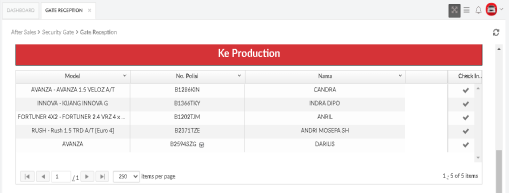
Gambar 2 – Gate In (Ke Production)
| Keterangan Gambar : | |
| Model | Merupakan informasi terkait data Model tipe kendaraan yang sedang keluar dan akan datang kembali service |
| No. Polisi | Merupakan informasi terkait data Nomor Polisi kendaraan yang sedang keluar dan akan datang kembali service |
| Nama | Menampilkan informasi terkait Nama pemilik kendaraan |
| Check In | Icon (√) yang digunakan untuk proses penerimaan masuk (gate in) kendaraan yang sedang keluar dan akan datang kembali untuk service |
1.1.1.3 Gate In – Walk In
Menu ini dapat digunakan untuk menangani proses penerimaan kendaraan yang datang langsung ke dealer untuk berbagai tujuan diantaranya :
- Service kendaraan BP
- Pengambilan kendaraan BP
- Pembelian parts
- Lain-lain
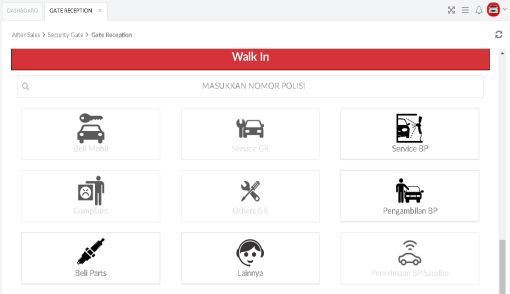
Gambar 3 – Gate In (Walk In)
Keterangan Gambar :

Digunakan untuk mencatat kendaraan yang masuk untuk keperluan service BP.

Digunakan untuk mencatat kendaraan yang masuk untuk keperluan pengambilan kendaraan hasil service BP. Fungsi ini digunakan jika pelanggan datang ke bengkel membawa kendaraan lain.

Digunakan untuk mencatat kendaraan yang masuk untuk keperluan pembelian parts langsung.

Digunakan untuk mencatat kendaraan yang masuk untuk keperluan lainya selain keperluan yang sudah di uraikan diatas seperti tamu.
Proses Check In
Ketika proses check in dilakukan, maka akan muncul notifikasi yang menerangkan apakah benar kendaraan dengan nomor polisi tersebut akan melakukan proses check in. Klik tombol “Setuju” jika benar nomor polisi yang tertera akan melakukan proses check in, atau klik
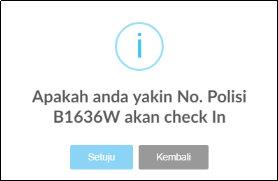
Gambar 4 – Contoh Notifikasi Check In
tombol “Kembali” jika akan membatalkan proses check in.
1.1.1.4 Gate In – Scan In PDS
Menu ini dapat digunakan untuk menangani proses penerimaan kendaraan baru yang belum memiliki nomor polisi, baik untuk keperluan service maupun penerimaan unit ke showroom. Petugas security dapat melakukan proses Gate In dengan 2 (dua) cara yaitu :
- Scan barcode
- Manual input VIN / Nomor rangka kendaraan

Gambar 5 – Gate In (Scan In PDS)
Keterangan Gambar :

Digunakan untuk mencatat kendaraan baru yang belum memiliki nomor polisi baik untuk keperluan service maupun PDI. Klik tombol “Scan”, maka akan muncul tampilan sbb :
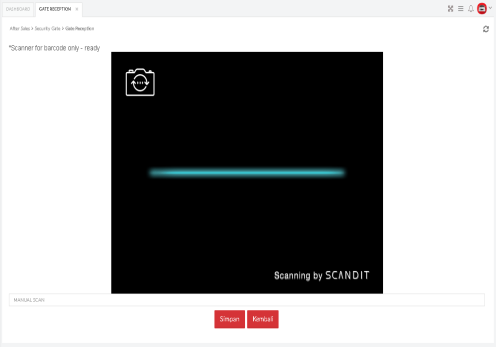
Gambar 6 – Gate In (Scan Barcode)
Keterangan Gambar :

Area yang digunakan pada saat proses scan barcode kendaraan
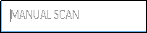
Digunakan sebagai alternative untuk menginput VIN jika proses scan barcode tidak bisa dilakukan

Digunakan untuk kembali ke menu sebelumnya.

Digunakan untuk menyimpan data VIN hasil scan barcode atau manual input. Klik tombol “Simpan” maka akan muncul tampilan sbb :
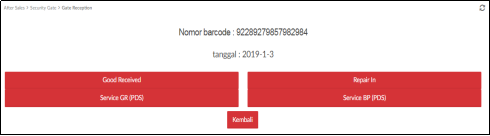
Gambar 7 – Gate In (Scan Barcode Update)
Keterangan Gambar :
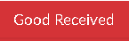
Digunakan untuk proses penerimaan kendaraan baru masuk ke showroom baik dari VLD TAM ataupun hasil proses swaping dari dealer lain
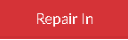
Digunakan untuk proses penerimaan kendaaraan baru masuk setelah kembali dari proses service / perbaikan kendaraan
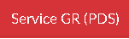
Digunakan untuk proses penerimaan kendaraan PDS yang akan melakukan service GR
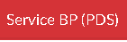
Digunakan untuk proses penerimaan kendaraan PDS yang akan melakukan service BP
1.1.2 Gate Out
1.1.2.1 Gate Out – Selesai Service
Menu ini akan menampilkan daftar kendaraan yang memenuhi syarat untuk gate out. Adapun syarat gate out (selesai service) adalah sebagai berikut :
- Status WO sudah service explanation (SE) dan
- Sudah melunasi semua kewajiban pembayaran di kasir
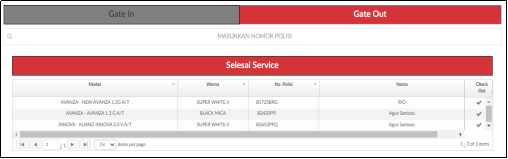
Gambar 8 – Gate Out (Selesai Service)
1.1.2.2 Gate Out – Dari Production
Menu ini akan menampilkan daftar kendaraan dalam proses service yang akan melakukan proses keluar sementara seperti :
- Test Drive
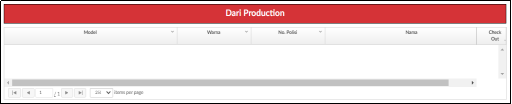
Gambar 9 – Gate Out (Dari Production)
- Order Pekerjaan Luar (OPL)
| Keterangan Gambar : | |
| Model | Merupakan informasi terkait data Model kendaraan yang akan keluar bengkel karena test drive atau ada pekerjan OPL |
| Warna | Merupakan informasi terkait data Warna kendaraan yang akan keluar bengkel karena test drive atau ada pekerjan OPL |
| No. Polisi | Merupakan informasi terkait data Nomor Polisi kendaraan yang akan keluar bengkel karena test drive atau ada pekerjan OPL |
| Nama | Menampilkan informasi terkait Nama pemilik kendaraan |
| Check In | Icon (√) yang digunakan untuk proses penerimaan keluar (gate out) kendaraan karena test drive atau ada pekerjan OPL. |
1.1.2.3 Gate Out – Rawat Jalan
Menu ini akan menampilkan daftar kendaraan dalam proses service yang akan melakukan proses keluar sementara dikarenakan rawat jalan. Adapun syarat kendaran boleh gate out (rawat jalan) adalah sebagai berikut :
- Status pekerjaan “Pause”dengan alasan “Rawat Jalan” atau pekerjaan BP tidak dengan kendaraan
Sudah melunasi semua kewajiban pembayaran di kasir khusus untuk pekerjaan dengan charge to customer. Untuk pekerjaan dengan charge to insurance, customer sudah membayar OR (Own Risk).
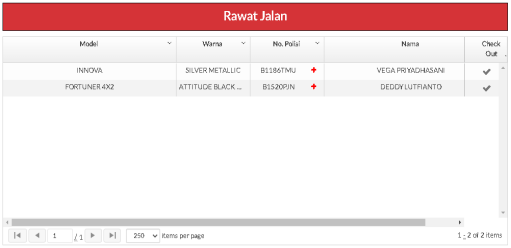
Gambar 10 – Gate Out (Rawat Jalan)
| Keterangan Gambar : | |
| Model | Merupakan informasi terkait data Model kendaraan yang akan keluar bengkel karena proses rawat jalan |
| Warna | Merupakan informasi terkait data Warna kendaraan yang akan keluar bengkel karena proses rawat jalan |
| No. Polisi | Merupakan informasi terkait data Nomor Polisi kendaraan yang akan keluar bengkel karena proses rawat jalan |
| Nama | Menampilkan informasi terkait Nama pemilik kendaraan |
| Check In | Icon (√) yang digunakan untuk proses penerimaan keluar (gate out) kendaraan karena proses rawat jalan |
1.1.2.4 Gate Out – Visitor
Menu ini akan menampilkan daftar kendaraan yang boleh keluar bengkel dikarenakan hal sebagai berikut :
- Unit kendaraan bukan service (Tamu, Pembelian Parts, Pengambilan BP)
Unit kendaraan service BP (Booking, Walk In) yang belum melalui proses pemanggilan antrian (Queue taking) oleh SA

Gambar 11 – Gate Out (Visitor)
- Unit Kendaraan dengan status WO canceled
| Keterangan Gambar : | |
| Model | Merupakan informasi terkait data Model kendaraan yang akan keluar bengkel karena dianggap sebagai visitor |
| Warna | Merupakan informasi terkait data Warna kendaraan yang akan keluar bengkel karena dianggap sebagai visitor |
| No. Polisi | Merupakan informasi terkait data Nomor Polisi kendaraan yang akan keluar bengkel karena dianggap sebagai visitor |
| Nama | Menampilkan informasi terkait Nama pemilik kendaraan |
| Check In | Icon (√) yang digunakan untuk proses penerimaan keluar (gate out) kendaraan karena dianggap sebagai visitor |
1.1.2.5 Gate Out – Scan Out PDS
Menu ini dapat digunakan untuk menangani proses gate out kendaraan baru yang masuk melalui proses Scan In PDS. Petugas security dapat melakukan proses Gate In dengan 2 (dua) cara yaitu :
- Scan barcode
- Manual input VIN / Nomor rangka kendaraan

Gambar 12 – Gate Out (Scan Out PDS)
Keterangan Gambar :

Digunakan untuk mencatat kendaraan keluar yang masuk melalui proses Scan In PDS. Klik tombol “Scan”, maka akan muncul tampilan sbb :
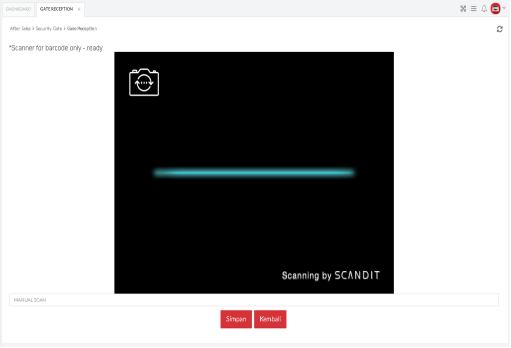
Gambar 13 – Gate Out (Scan Barcode)
Keterangan Gambar :

Area yang digunakan pada saat proses scan barcode kendaraan
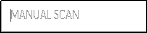
Digunakan sebagai alternative untuk menginput VIN jika proses scan barcode tidak bisa dilakukan

Digunakan untuk kembali ke menu sebelumnya

Digunakan untuk menyimpan data VIN hasil scan barcode atau manual input. Klik tombol “Simpan” maka akan muncul tampilan sbb :
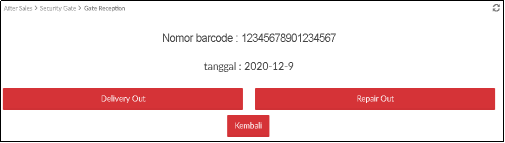
Gambar 14 – Gate Out (Scan Barcode Update)
Keterangan Gambar :
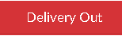
Digunakan untuk proses gate out kendaraan baru yang akan dikirim ke customer
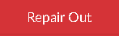
Digunakan untuk proses gate out kendaraan baru yang akan dikirim ke bengkel untuk service BP